Udane wideo żyje od płynnych przejść, które prowadzą widza z jednego klipu do następnego, bez nagłych cięć. W tym przewodniku dowiesz się, jak w iMovie wstawiać różne przejścia między Twoimi klipami, w ten sposób znacząco poprawiając jakość i płynność Twojego wideo. Przyjrzyjmy się różnym metodom, aby uczynić Twoje filmy bardziej żywymi.
Najważniejsze wnioski
- Ćwicz korzystanie z przejść, aby stworzyć płynne przejścia wideo.
- Eksperymentuj z różnymi przejściami, aby znaleźć najlepsze dla swojego wideo.
- Zwróć uwagę na długość klipów, aby uczynić przejścia atrakcyjnymi.
Instrukcja krok po kroku
Aby skutecznie wykorzystać przejścia w iMovie, wykonaj następujące kroki:
Krok 1: Przygotowanie wideo
Uruchom iMovie i otwórz swój aktualny projekt. Jeśli już masz klipy, które chcesz edytować, najpierw zapoznaj się z strukturą projektu. Ważne jest, aby klipy, między którymi chcesz stworzyć przejścia, były prawidłowo rozmieszczone na osi czasu.
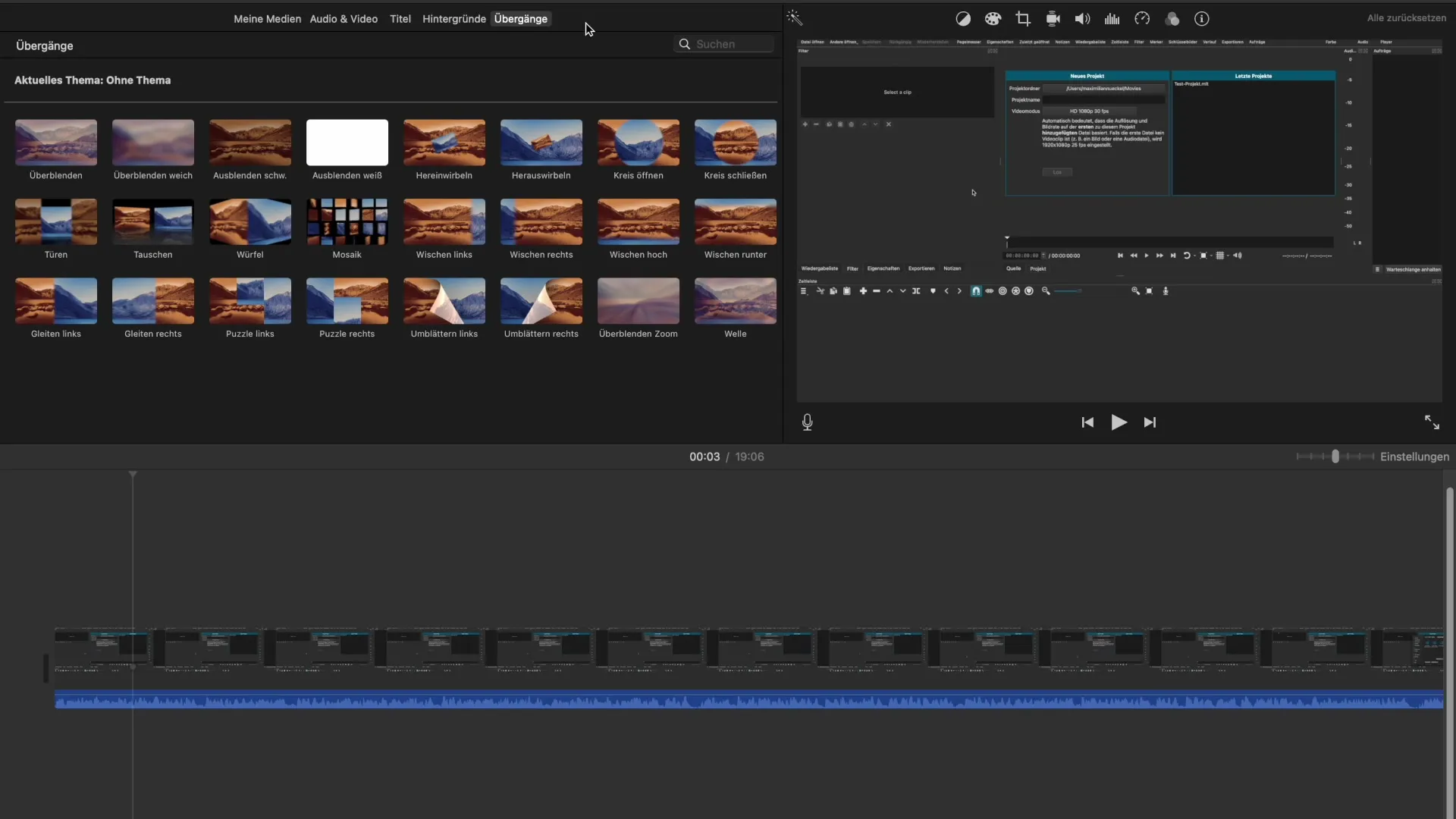
Krok 2: Cięcie klipów
Jeśli chcesz wstawić przejście między dwoma klipami, najpierw musisz upewnić się, że klipy są odcięte w odpowiednich miejscach. Wybierz obszar klipu, który chcesz usunąć, przytrzymaj klawisz „Control” i kliknij lewym przyciskiem myszy. Następnie wybierz „Podziel klip”.
Krok 3: Wybór przejść
Teraz czas na odkrywanie różnych przejść w iMovie. Przejdź do sekcji na pasku narzędzi odpowiedzialnej za przejścia. Zobaczysz wiele opcji, od prostych zanikanie po bardziej złożone efekty. Zastanów się, jaki rodzaj przejścia najlepiej pasuje do Twojego wideo.
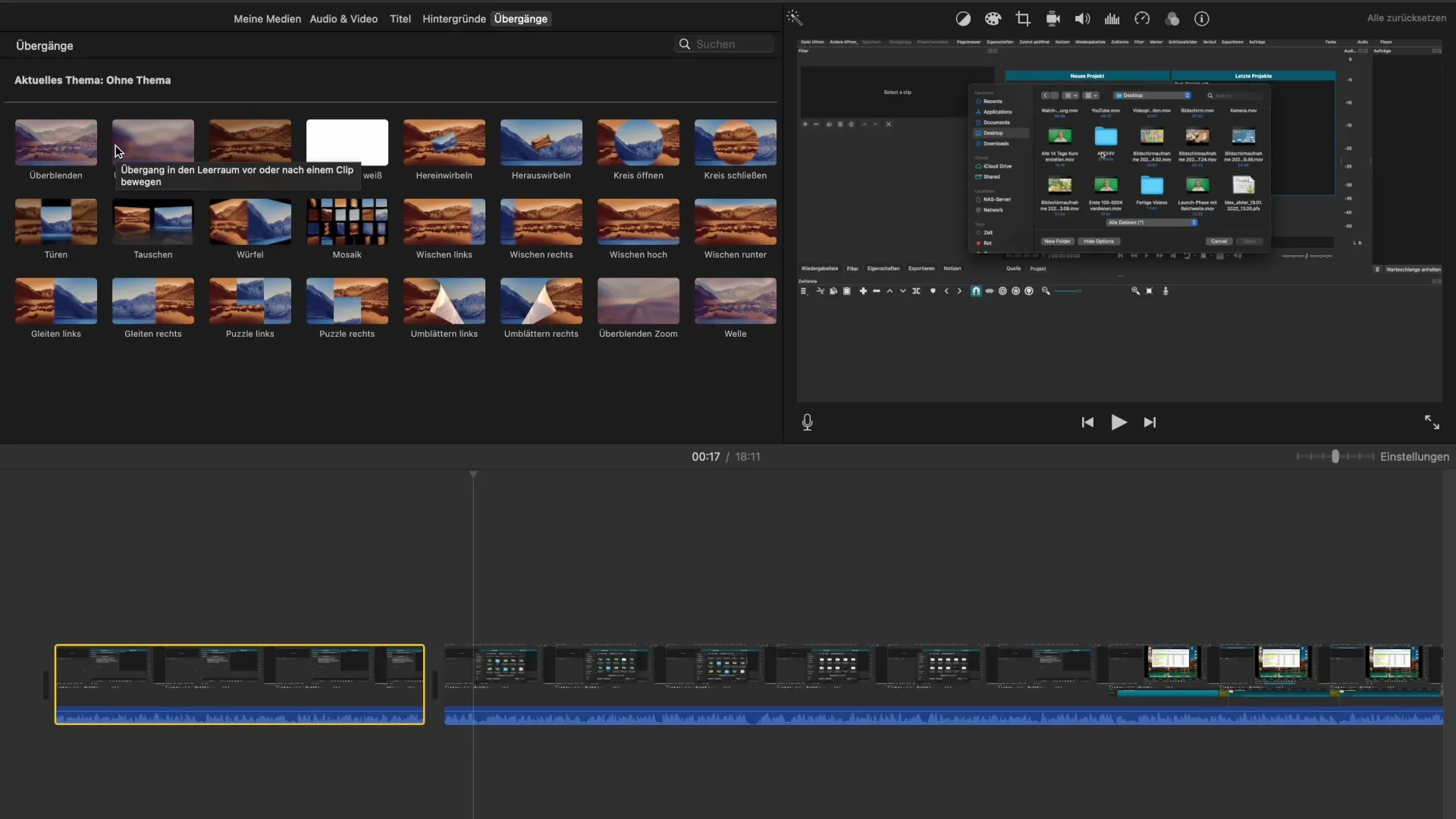
Krok 4: Wstawienie przejścia
Wybrałeś przejście? Możesz je łatwo przeciągnąć do swojej osi czasu. Upewnij się, że przejście jest umieszczone między dwoma klipami. Zwróć uwagę, że niektóre przejścia mają określony czas trwania – zazwyczaj wynosi on około jednej sekundy.
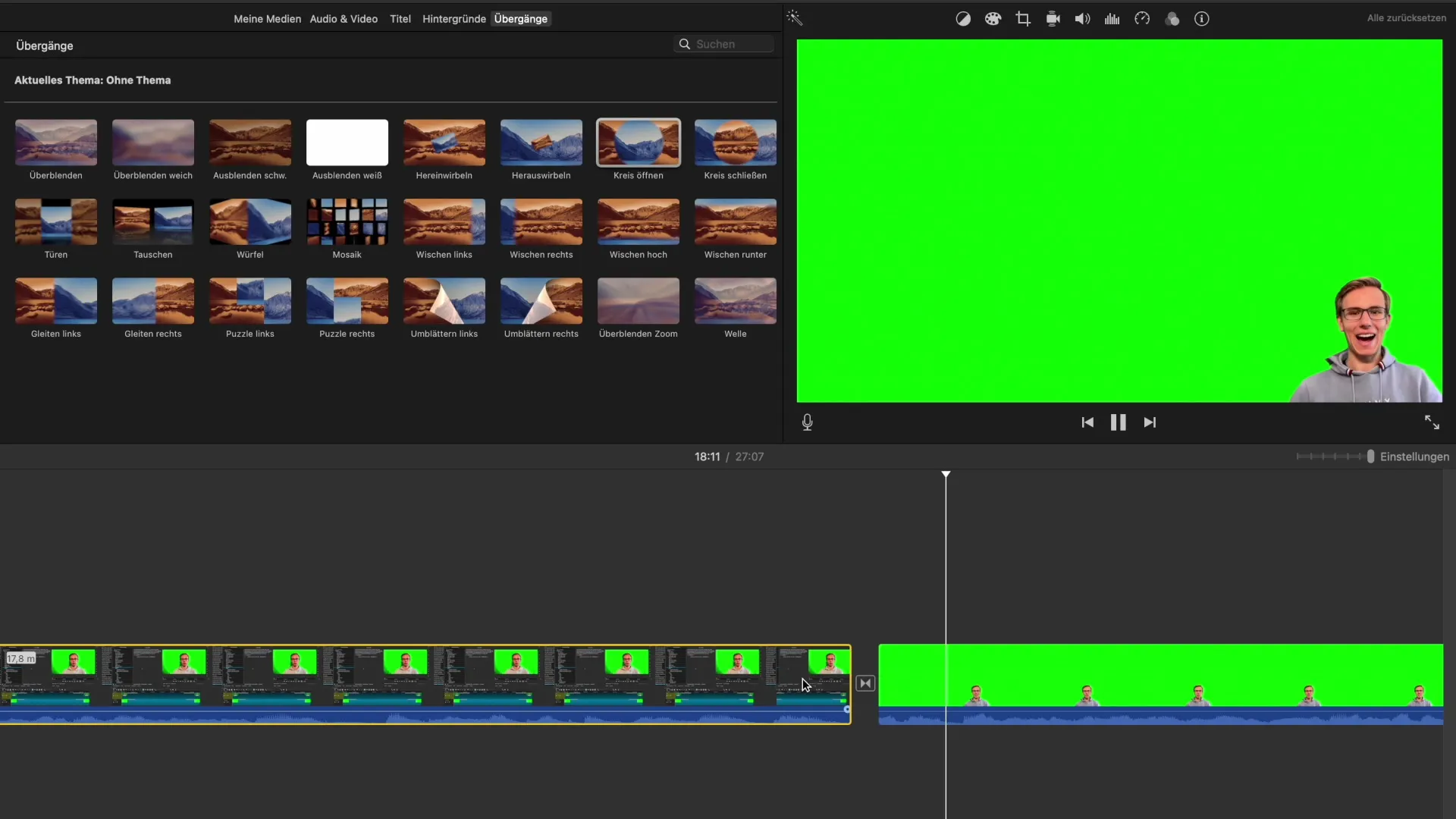
Krok 5: Sprawdzenie i dopasowanie
Teraz czas na sprawdzenie wyniku. Odtwórz podgląd swojego wideo i zwróć uwagę, jak działa przejście. Czy jest płynne? Pasuje do treści klipów? Jeśli nie jesteś zadowolony z wyniku, możesz łatwo usunąć przejście lub spróbować innego.
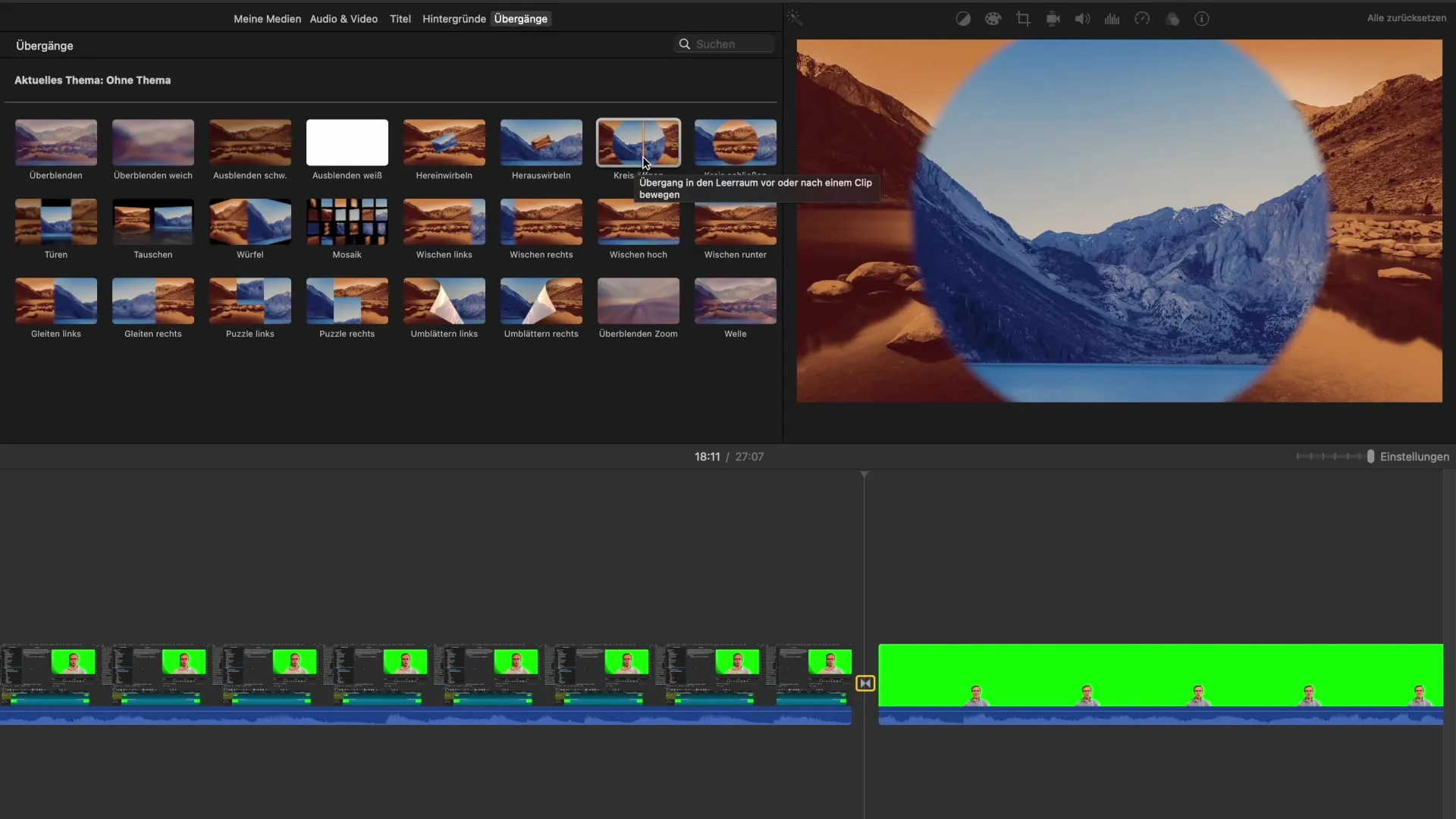
Podsumowanie – Płynne przejścia w iMovie: Twój przewodnik
W tym przewodniku dowiedziałeś się, jak ważne są przejścia w edycji wideo i jak skutecznie je wykorzystać w iMovie. Dzieląc klipy i eksperymentując z różnymi przejściami, możesz uczynić swoje filmy bardziej żywymi. Bądź kreatywny i zwróć uwagę na to, co najlepiej działa w Twoim projekcie.
Najczęściej zadawane pytania
Jak dodać przejście w iMovie?Aby dodać przejście, przeciągnij wybrane przejście z paska narzędzi między dwoma klipami na swojej osi czasu.
Czy mogę zaprojektować własne przejścia?Niestety, iMovie nie pozwala na tworzenie własnych przejść. Możesz jednak wybierać spośród predefiniowanych.
Jak długo powinno trwać przejście?Większość przejść trwa około sekundy, co zazwyczaj dobrze wpływa na płynność wizualną.
Czy muszę używać przejść w każdym wideo?Przejścia są szczególnie przydatne, gdy edytujesz wiele klipów. W przypadku jednego klipu nie są one konieczne.
Czy skomplikowane przejścia są lepsze niż proste?To zależy od kontekstu. Proste przejścia mogą być często skuteczniejsze, aby nie odciągać uwagi od treści.


